Daftar isi
Ikhtisar: hard disk eksternal tidak diinisialisasi kesalahan I/O
Apa alasan yang menyebabkan hard drive atau hard drive eksternal menunjukkan tidak diketahui tidak diinisialisasi pada PC Anda? Berikut adalah daftar faktor yang diketahui:
- Serangan virus
- Sektor buruk
- Rugi Partisi
- Kerusakan sistem file
- Master Boot Record (MBR) yang Rusak
Gejala disk tidak diinisialisasi:
- 1. Disk ditampilkan sebagai Tidak Diketahui, Tidak Diinisialisasi dengan ruang yang tidak terisi.
- 2. Disk ditampilkan sebagai Tidak Diketahui, Tidak Diinisialisasi tanpa ruang yang ditampilkan.
Apa itu kesalahan I/O?
Error perangkat I/O, kependekan dari Input/Output device error, terjadi saat Windows tidak dapat melakukan tindakan input/output (seperti membaca atau menyalin data) saat mencoba mengakses drive atau disk. Hal ini dapat terjadi pada berbagai jenis perangkat keras atau media.
Untuk memperbaiki kesalahan 'Disk Unknown Not Initialized' pada hard disk eksternal, Anda harus menginisialisasi disk ke GPT atau MBR terlebih dahulu. Beberapa berhasil, tetapi beberapa gagal karena pesan kesalahan berturut-turut ' permintaan tidak dapat dilakukan karena kesalahan perangkat I/O '.

Menggabungkan dua pesan kesalahan berturut-turut, ini dia. Ketika inisialisasi disk gagal dan Anda terjebak dalam kesalahan I/O asing lainnya, di mana jalan keluarnya? Halaman ini untuk mengatasi jenis [hard disk eksternal tidak diinisialisasi kesalahan I/O].
Bagian 1. Memulihkan data dari hard drive eksternal yang tidak diketahui tidak diinisialisasi kesalahan I/O gratis
Anda harus tahu bahwa menginisialisasi disk tidak akan merusak data, menyebabkan masalah kehilangan data sama sekali. Aman untuk menginisialisasi disk ke keadaan normal ketika ditampilkan sebagai tidak diketahui tidak diinisialisasi.
Untuk menginisialisasi hard disk di Windows Disk Management:
Langkah 1. Hubungkan hard drive eksternal, HDD, atau perangkat penyimpanan lain yang tidak diinisialisasi ke PC Anda.
Langkah 2. Tekan tombol Win + R untuk membuka Run, dan ketik: diskmgmt.msc dan tekan Enter.
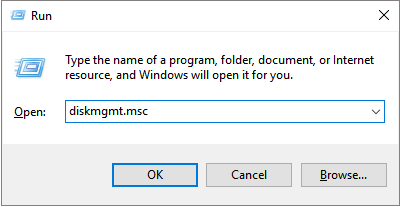
Langkah 3. Temukan hard drive eksternal yang tidak diinisialisasi dan tidak dikenal dengan kesalahan perangkat I/O > Klik kanan padanya dan pilih Inisialisasi Disk .
Langkah 4. Kemudian atur disk untuk menginisialisasi dan setel disk sebagai MBR atau GPT .

Namun, kali ini berbeda. Anda tidak dapat melakukan cara inisialisasi disk karena kesalahan I/O. Jadi, Anda harus beralih ke solusi lain alih-alih yang paling mudah didekati. Perbaikan di luar inisialisasi dapat menyebabkan hilangnya data, dan sebaiknya Anda memulihkan data dari hard drive eksternal yang tidak dapat diakses sebelum menuju ke pemecahan masalah di Bagian 2 .
EaseUS Data Recovery Wizard adalah perangkat lunak pemulihan data hard drive gratis yang terkenal, dapat memulihkan semua jenis file, seperti gambar, gambar mentah, dan dokumen dari berbagai perangkat penyimpanan, selama hard drive itu sendiri dapat dideteksi oleh Windows. Jika hard drive tidak muncul di Manajemen Disk, cobalah membuatnya terlihat.
Unduh gratis perangkat lunak pemulihan data gratis ini untuk memulihkan data dari hard drive eksternal dengan kesalahan I/O:
Langkah 1. Gunakan perangkat lunak pemulihan hard drive EaseUS
Jalankan EaseUS Data Recovery Wizard dan pilih drive di hard disk tempat Anda kehilangan atau menghapus file. Klik Pindai untuk mulai memindai semua data dan file yang hilang.

Langkah 2. Pindai untuk menemukan semua data hard drive yang hilang
Perangkat lunak pemulihan hard drive EaseUS akan memindai seluruh drive yang dipilih dan menemukan semua file yang hilang, termasuk semua data yang ada dan yang tersembunyi.

Langkah 3. Pratinjau dan pulihkan data dan file hard drive yang hilang
Setelah pratinjau, pilih file yang ingin Anda pulihkan dan klik Pulihkan untuk menyimpannya ke lokasi yang aman di PC Anda atau di perangkat penyimpanan eksternal lainnya.

Bagian 2. Perbaiki hard drive eksternal yang tidak diinisialisasi dengan kesalahan perangkat I/O
Anda akan menyingkirkan masalah sial seperti itu dan memperbaiki hard drive eksternal yang tidak menginisialisasi kesalahan I/O dengan membuka [1] mengubah kabel koneksi, [2] memperbaiki MBR yang rusak , [3] menggunakan perintah DiskPart, dan [4 ] hapus virus dari PC/laptop Anda.
Perbaikan 2 dan perbaikan 4 tersedia di halaman tertaut, jadi kami memberikan langkah-langkah terperinci tentang cara menggunakan perintah DiskPart untuk membersihkan hard drive eksternal. Karena perintah CMD akan menghapus semua data pada hard drive yang tidak diinisialisasi, jika Anda tidak memulihkan data sebelumnya, buka Bagian 1 untuk memulihkan data yang hilang setelah memperbaiki kesalahan hard drive eksternal yang tidak diinisialisasi dengan perintah DiskPart.
Untuk membersihkan hard drive eksternal dengan DiskPart:
Langkah 1. Tekan Win+R > Ketik: diskpart dan tekan Enter.
Langkah 2. Ketik: daftar disk dan tekan Enter.
Langkah 3. Ketik: pilih disk n dan tekan Enter; (ganti n dengan huruf drive dari hard drive eksternal yang tidak diinisialisasi.)
Langkah 4. Ketik: clean dan tekan Enter.
Langkah 5. Ketik: convert gpt atau convert mbr dan tekan Enter.
Langkah 6. Ketik: buat partisi primer dan tekan Enter.
Langkah 7. Ketik: format quick fs=ntfs dan tekan Enter.
Langkah 8. Ketik: tetapkan dan tekan Enter.
Langkah 9. Ketik: keluar dan tekan Enter.
Di sini, klik untuk menyalin semua baris perintah yang diperlukan untuk memperbaiki hard drive eksternal yang tidak menginisialisasi kesalahan I/O, dengan pesan kesalahan lengkap 'permintaan tidak dapat dilakukan karena kesalahan perangkat i/o'.
Artikel Terkait
-
Cara Memulihkan Data dari Hard Disk yang Rusak | Perbaikan Hard Disk
/2022/09/22
-
10 Perangkat Lunak Pemulihan Hard Disk Terbaik untuk Windows dan Mac
![author icon]() Daisy/2022/09/22
Daisy/2022/09/22
-
Cara Mengonversi RAW ke NTFS Tanpa Memformat
![author icon]() Daisy/2022/09/22
Daisy/2022/09/22
-
Terpecahkan: Hard Disk Tidak Menampilkan File Meskipun File Masih Ada
![author icon]() Daisy/2022/09/22
Daisy/2022/09/22